软件介绍
Adobe illustrator,常被称为“AI”,是一种应用于出版、多媒体和在线图像的工业标准矢量插画的软件。
作为一款非常好的矢量图形处理工具,该软件主要应用于印刷出版、海报书籍排版、专业插画、多媒体图像处理和互联网页面的制作等,也可以为线稿提供较高的精度和控制,适合生产任何小型设计到大型的复杂项目。
软件下载
| 软件:Ai2025 | |||
| 语言:简体中文 | 大小:3.9G | ||
| 安装环境:Win10及以上操作系统 | |||
| 普通下载:☇ | |||
| 下载通道①迅雷云盘丨下载链接:https://pan.xunlei.com/s/VOAKpCA7TruTRFvTjj8Kto2JA1?pwd=wfw2#下载通道②备用链接丨下载链接:https://kdocs.cn/l/ccRBEpN6ImwR | |||
安装步骤
重要提示
下载链接中包含多个小版本(任选一个版本下载即可),它们的安装步骤完全相同,如下:
1.把资源从网盘下载到电脑上面,右键压缩包选择解压到当前文件夹。
![图片[1]-Ai2025(Illustrator2025)安装教程-UI素材库](https://cos.uisck.com/wp-content/uploads/2024/10/2024103014503873.png?imageMogr2/format/webp/interlace/1)
2.打开解压后的文件夹,鼠标右击【Set-up】选择【以管理员身份运行】。
![图片[2]-Ai2025(Illustrator2025)安装教程-UI素材库](https://cos.uisck.com/wp-content/uploads/2024/10/2024103014504526.png?imageMogr2/format/webp/interlace/1)
3.点击【文件夹图标】,点击【更改位置】。
![图片[3]-Ai2025(Illustrator2025)安装教程-UI素材库](https://cos.uisck.com/wp-content/uploads/2024/10/2024103014511052.png?imageMogr2/format/webp/interlace/1)
4.修改安装位置:
①点击需要将软件安装的磁盘位置(如:D盘)
②新建一个【Ai2025】文件夹并选中
③点击【确定】。
![图片[4]-Ai2025(Illustrator2025)安装教程-UI素材库](https://cos.uisck.com/wp-content/uploads/2024/10/2024103014511954.png?imageMogr2/format/webp/interlace/1)
5.点击【继续】。
![图片[5]-Ai2025(Illustrator2025)安装教程-UI素材库](https://cos.uisck.com/wp-content/uploads/2024/10/2024103014512534.png?imageMogr2/format/webp/interlace/1)
6.安装中……
![图片[6]-Ai2025(Illustrator2025)安装教程-UI素材库](https://cos.uisck.com/wp-content/uploads/2024/10/2024103014513256.png?imageMogr2/format/webp/interlace/1)
7.点击【关闭】。
![图片[7]-Ai2025(Illustrator2025)安装教程-UI素材库](https://cos.uisck.com/wp-content/uploads/2024/10/2024103014513885.png?imageMogr2/format/webp/interlace/1)
8.创建桌面快捷方式:点击桌面任务栏中的【开始图标】>点击【所有应用】,将【Adobe Illustrator 2025】图标拖到电脑桌面。
![图片[8]-Ai2025(Illustrator2025)安装教程-UI素材库](https://cos.uisck.com/wp-content/uploads/2024/10/2024103014514558.png?imageMogr2/format/webp/interlace/1)
9.双击桌面的【Adobe Illustrator 2025】图标启动软件。
![图片[9]-Ai2025(Illustrator2025)安装教程-UI素材库](https://cos.uisck.com/wp-content/uploads/2024/10/2024103014515188.png?imageMogr2/format/webp/interlace/1)
10.安装成功!
![图片[10]-Ai2025(Illustrator2025)安装教程-UI素材库](https://cos.uisck.com/wp-content/uploads/2024/10/2024103014515993.png?imageMogr2/format/webp/interlace/1)
© 版权声明
文章版权归UI素材库所有,未经允许请勿转载。
THE END
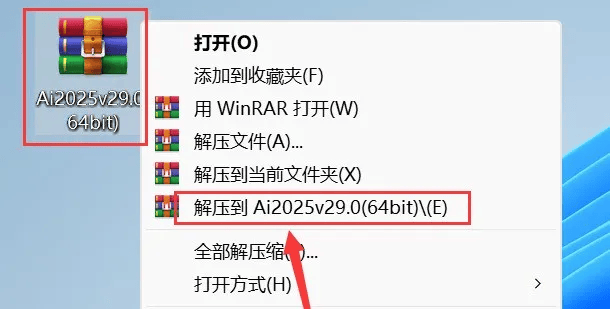







暂无评论内容